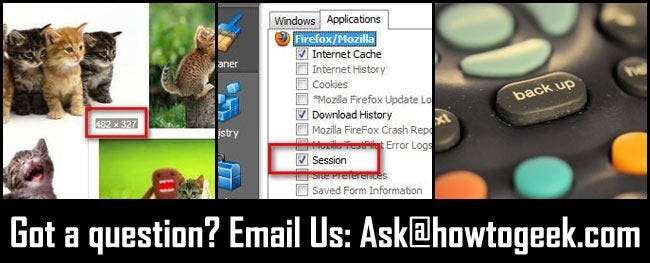
Raz w tygodniu podsumowujemy niektóre pytania czytelników, na które ostatnio odpowiedzieliśmy, i prezentujemy je. W tym tygodniu zastanawiamy się, jak zawsze wyświetlać rozmiar obrazu w Grafice Google, zachowując karty przeglądarki podczas korzystania z CCleaner, oraz jak tworzyć kopie zapasowe podczas tworzenia kopii zapasowych systemu Windows.
„Pokaż rozmiary” jako widok domyślny w Grafice Google

Drogi Poradniku,
Często korzystam z wyszukiwarki grafiki Google, ale za każdym razem, gdy tam idę, muszę zrobić dodatkowy krok, nie tylko klikając opcję „pokaż rozmiary”, ale najpierw przewiń w dół, aby znaleźć tę opcję menu. To dwa kroki i przerwa na odświeżanie strony za każdym razem.
Czy jest jakiś sposób, aby ustawić „rozmiary pokazu” jako domyślne?
Z poważaniem,
Wyszukiwanie obrazów w Idaho
Szanowni Państwo,
Jest kilka różnych rzeczy, które możesz zrobić, aby osiągnąć pożądane wyniki. Niestety nie ma opcji menu preferencji, aby na stałe włączyć to ustawienie. Poza tym, że możesz zrobić dwie rzeczy. Możesz przewinąć do dołu wyników wyszukiwania grafiki Google i kliknąć link „Przełącz na wersję podstawową”, co spowoduje powrót do starego interfejsu, który wyświetlał rozmiary obrazów pod obrazami. Pozostanie w ten sposób przez pozostały czas korzystania z Grafiki Google w tej sesji. Jest to tymczasowa poprawka, a kliknięcie jej w każdej sesji szybko się starzeje.
Druga technika, której można używać w przeglądarkach Firefox, Chrome i innych przeglądarkach, które pozwalają na niestandardowe wyszukiwarki, polega na utworzeniu niestandardowego wyszukiwania tylko dla obrazów o pokazanych rozmiarach. W ten sposób możesz zachować nowy wygląd Grafiki Google, ale uzyskać pożądane wyniki. Aby to zrobić, na przykład w Google Chrome, kliknij prawym przyciskiem myszy pasek adresu, wybierz „Edytuj wyszukiwarki” z menu kontekstowego, a gdy znajdziesz się na liście wyszukiwarek w menu preferencji, po prostu utwórz wpis, który wygląda tak:
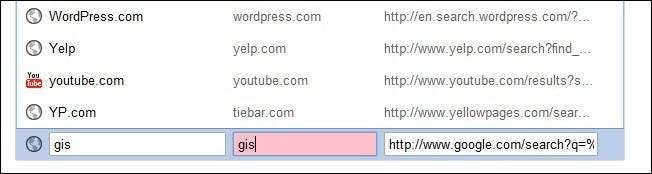
Wpisz ten tekst jako adres URL w trzecim polu http://www.google.com/search?q=%s&hl=en&tbm=isch&prmd=imvns&source=lnt&tbs=imgo:1&sa=X (dzięki SRTFilter na forach pomocy wyszukiwarki Google dla tego ciągu wyszukiwania). Teraz, gdy wpiszesz „gis yourquery” w pasku adresu, otrzymasz niestandardową wyszukiwarkę grafiki Google z już włączonymi rozmiarami obrazów.
Miejmy nadzieję, że w przyszłości będzie on dostępny jako preferencje przełączania w samej wyszukiwarce grafiki Google, ale na razie będziesz mieć niestandardowe słowo kluczowe, które powinno ładnie wypełnić lukę.
Zachowaj karty przeglądarki podczas korzystania z programu CCleaner
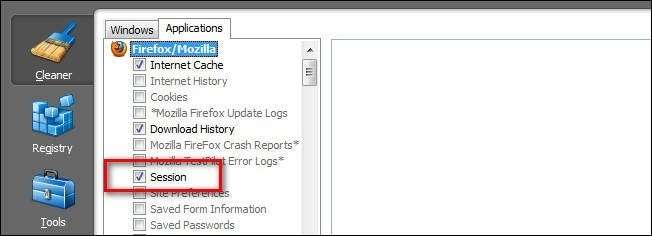
Drogi Poradniku,
Kiedy używam CCleaner, tracę wszystkie zapisane karty Firefoksa! Jak mogę temu zapobiec? Ponadto wydaje się, że Internet Explorer 9 nigdy nie zapisuje moich kart, niezależnie od tego, czy używasz CCleaner, czy nie.
Jak mogę zachować swoje karty między sesjami przeglądania? Wsparcie!
Z poważaniem,
Tabless w Toledo
Drogi Tabless,
Wygląda na to, że mają tu miejsce dwie różne rzeczy. Po pierwsze, CCleaner nukuje twoje karty Firefoksa. Po drugie, Internet Explorer w ogóle nie zapisuje kart.
Odnośnie problemu z Firefox: FF używanym do przechowywania zapamiętanych kart poza danymi sesji. Teraz przechowuje dane zakładki w danych sesji. Następnym razem, gdy uruchomisz CCleaner, kliknij zakładkę Aplikacje i odznacz „Sesja” w Firefox / Mozilla.
Teraz przejdź do Internet Explorera 9. Zła wiadomość jest taka: nie ma zachowywania kart między sesjami. Ta funkcja była obecna we wcześniejszych wersjach Internet Explorera, ale zniknęła w IE9. Firefox, Chrome, Opera i inne nowoczesne przeglądarki mają tę funkcję, więc jesteśmy trochę zdziwieni, dlaczego została usunięta. Najbliższe rzeczy, które pojawiają się w IE9, to możliwość zapisywania grup kart, a następnie otwierania ich razem w pewnym momencie w przyszłości. Robienie tego za każdym razem, gdy kończysz i rozpoczynasz sesję przeglądania, byłoby ogromnym bólem. Na razie, jeśli ta funkcja ma krytyczne znaczenie dla Twojego przepływu pracy, zalecamy skorzystanie z innej przeglądarki.
Co należy wykonać kopię zapasową na komputerze z systemem Windows

Drogi Poradniku,
Kupiłem dysk zewnętrzny do tworzenia kopii zapasowych ważnych plików z mojego komputera z systemem Windows, ale nie jestem do końca pewien, poza folderem Moje dokumenty, co mam tworzyć kopię zapasową? Słyszałem o klonowaniu dysków, ale tak naprawdę nie chcę tworzyć doskonałej kopii dysku „bit po bicie”. Chcę tylko wykonać kopię zapasową ważnych plików, aby móc uzyskać do nich dostęp z innego komputera (a może nawet przywrócić mój komputer) w przypadku awarii.
Z poważaniem,
Kopia zapasowa zdezorientowana w Buena Vista
Drogi Kopii Zapasowej, zmieszany,
Nie jesteś sam w całym zamieszaniu związanym z tworzeniem kopii zapasowych (wiele osób nie jest po prostu zdezorientowanych co do tego, co należy zrobić, ale czym jest kopia zapasowa). Sugerujemy sprawdzenie nasz przewodnik po kopii zapasowej plików dla systemu Windows tutaj .
Rozważając ulepszenie planów tworzenia kopii zapasowych, warto pamiętać o systemie Windows Home Server na potrzeby przyszłych kopii zapasowych. Świetnie nadaje się do pakowania gospodarstwa domowego z systemem Windows, a przywrócenie po awarii jednego z komputerów klienckich jest bardzo proste. Możesz to sprawdzić nasz przewodnik dotyczący instalacji systemu Windows Home Server tutaj .
Masz pilne pytanie techniczne? Napisz do nas e-mail na adres [email protected] a my dołożymy wszelkich starań, aby na nie odpowiedzieć.







